L’errore “Impossibile eseguire questa app nel tuo PC” è un messaggio che molti utenti di Windows si trovano a fronteggiare quando tentano di avviare un’applicazione. L’errore può manifestarsi per una serie di motivi legati alla compatibilità del programma con il sistema operativo, alle impostazioni di sicurezza oppure a problemi con i file di sistema.
Nella stragrande maggioranza dei casi, il messaggio appare quando si tenta di avviare un programma sviluppato per un’altra architettura su una versione di Windows che non risulta compatibile. Gli eseguibili sviluppati per x86-64, ad esempio, non funzionano sui sistemi Windows a 32 bit, così come le applicazioni ARM per Windows ARM non sono compatibili con le versioni x86-64 e x86 di Windows. In tutti i casi compare “Impossibile eseguire questa app nel tuo PC“.
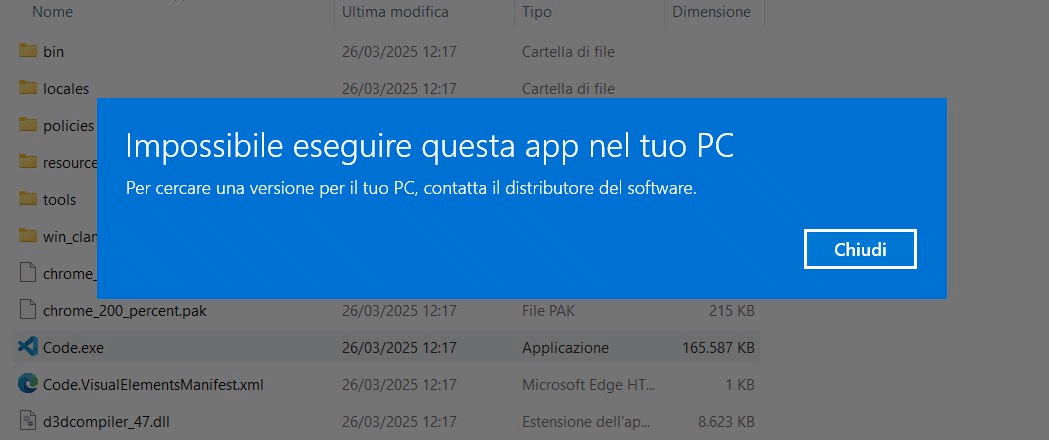
Talvolta capita che gli sviluppatori software facciano un po’ di confusione tra le differenti versioni pubblicate. Ad esempio, a fine marzo 2025 è accaduto che la pagina di download di Chrome abbia erroneamente proposto la versione ARM64 ai possessori di sistemi x86-64. Di solito, è possibile bypassare il problema cercando le installazioni offline compatibili: nel caso di Chrome, basta fare riferimento alla pagina dello Standalone installer (notare il parametro “standalone” nell’URL visualizzato nella barra degli indirizzi).
Come scoprire per quale architettura è sviluppato un file eseguibile
Un software gratuito come Sigcheck, sviluppato da Sysinternals e parte del portafoglio Microsoft, fornisce informazioni dettagliate sull’architettura di ciascun file eseguibile.
Basta estrarre il contenuto del file compresso di Sigcheck in una cartella a propria scelta (ad esempio c:\sigcheck) quindi impartire il comando seguente (sui sistemi Windows x64, x86-64):
sigcheck64 -a filedacontrollare.exe
Come si vede nell’immagine in figura, il file sottoposto a controllo è sviluppato per l’architettura ARM64 (ARM 64 bit) quindi non può funzionare così com’è sulle installazione di Windows x86-64 (x86, 64 bit).
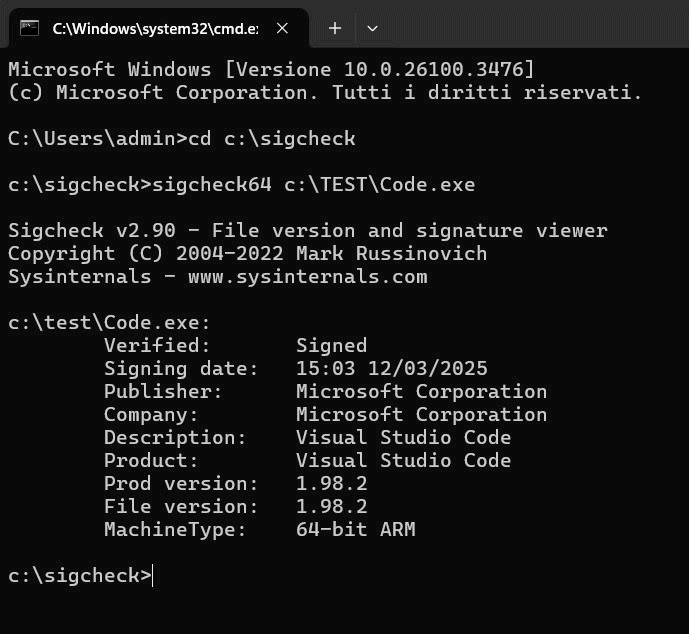
Per verificare il tipo di sistema in uso, basta premere la combinazione di tasti Windows+Pausa quindi leggere quanto riportato accanto alla dicitura Tipo sistema (finestra Informazioni sul sistema).
Emulazione di ARM su x86-64
Se si avesse l’assoluta necessità di eseguire un’applicazione ARM su x86-64, si può emulare l’architettura ARM ricorrendo ad esempio a QEMU (Quick Emulator).
QEMU è un emulatore che consente di eseguire software progettato per una piattaforma diversa da quella hardware nativa. È quindi possibile configurare QEMU per emulare un ambiente ARM su un sistema x86-64. Il software supporta diverse architetture, tra cui ARM, ed è uno degli strumenti più potenti per l’emulazione cross-platform.
Dopo aver scaricato QEMU, è necessario impostare un’immagine ARM (ad esempio una distribuzione Linux per ARM), attivare l’emulazione sulla macchina x86-64 e avviare applicazioni destinate ai dispositivi ARM. Ovviamente le prestazioni sono fortemente limitate rispetto a quelle rilevabili su un sistema nativo. Ne abbiamo parlato nell’articolo su come eseguire app Linux, Windows, macOS e Android sullo stesso sistema.
Verificare la protezione contro l’esecuzione di software
A volte Windows blocca l’esecuzione di applicazioni scaricate da Internet per motivi di sicurezza. Nel caso in cui si ricevesse il messaggio “Impossibile eseguire questa app nel tuo PC“, vale la pena cliccare con il tasto destro del mouse sul file eseguibile e selezionare Proprietà. Nella sezione Generale, se appare un messaggio come “Bloccato“, si deve fare clic su Sblocca e poi su Applica.
Ripristino dei file di sistema di Windows
Se in Windows ci sono file di sistema danneggiati o mancanti, l’app potrebbe non essere eseguita. Alla comparsa dell’errore, suggeriamo di digitare cmd nella casella di ricerca del sistema operativo, scegliere Esegui come amministratore quindi impartire il comando seguente per verificare e ripristinare i file di sistema:
sfc /scannow
Disattivare la modalità S in Windows
Quando Windows si trova nella cosiddetta modalità S, risulta impossibile eseguire e installare qualunque applicazione che non provenga direttamente dal Microsoft Store. In questo caso, ha senso valutare la disabilitazione della modalità S di Windows.
Per disattivare la modalità S molto velocemente, si può premere la combinazione di tasti Windows+R quindi scrivere quanto segue e premere Invio, per poi cliccare sul link di disabilitazione:
ms-windows-store://switchwindows
Usare lo strumento per la risoluzione dei problemi di compatibilità
Come ulteriore tentativo, si può fare clic con il tasto destro del mouse sull’eseguibile, scegliere Proprietà, cliccare sulla scheda Compatibilità quindi fare clic sul pulsante Eseguire lo strumento di risoluzione dei problemi di compatibilità.
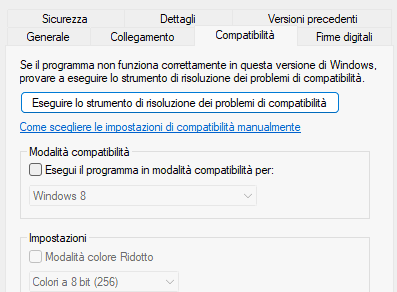
La casella Esegui il programma in modalità compatibilità per, permette eventualmente di specificare il sistema operativo per il quale l’applicazione è stata originariamente sviluppata.
/https://www.ilsoftware.it/app/uploads/2025/03/risolvere-errore-impossibile-eseguire-questa-app-nel-tuo-pc.jpg)
/https://www.ilsoftware.it/app/uploads/2024/10/flyby11-forza-aggiornamento-windows-11.jpg)
/https://www.ilsoftware.it/app/uploads/2025/04/enclavi-vbs-windows.jpg)
/https://www.ilsoftware.it/app/uploads/2025/04/errore-0x80070643-winre.jpg)
/https://www.ilsoftware.it/app/uploads/2025/04/perche-barra-applicazioni-windows-11-inamovibile.jpg)